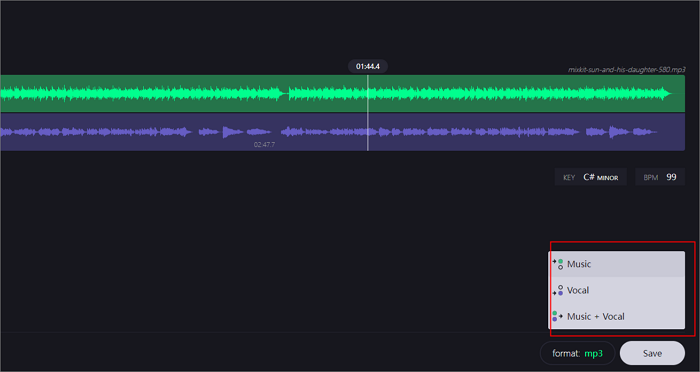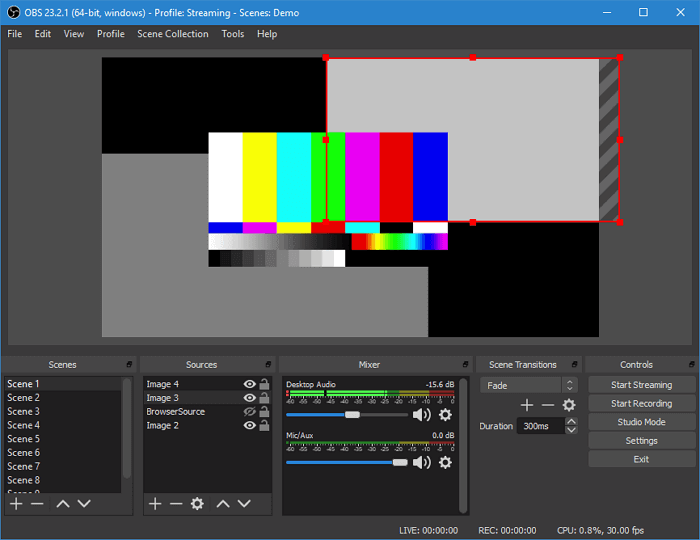Índice de la página
0 Vistas |
0 minutos de leer
Grabar voces en Ableton Live es un proceso dinámico que abre la puerta a posibilidades creativas. Tanto si quieres cantar una canción como grabar un podcast, comprender cómo capturar voces es esencial. Este artículo explora los consejos y formas de grabar voces en Ableton Live.
Desde la configuración de los ajustes hasta la obtención de resultados de calidad profesional, esta guía te ayudará a saber cómo grabar voces en Ableton. Además, el artículo enumera los consejos y trucos esenciales para mejorar la producción de audio en Ableton. Si buscas un eliminador de voces avanzado para postproducción, te sugerimos una herramienta online gratuita con múltiples funciones.
Equipo esencial necesario para grabar voces
Al grabar voces, el equipo adecuado puede capturar audio de alta calidad. Tanto si grabas para uso personal como profesional, un equipo de calidad puede influir significativamente en la calidad de tus grabaciones. Aquí tienes el equipo esencial para grabar voces:
- Un micrófono de buena calidad para grabar audio de alta calidad
- Un soporte de micrófono resistente para mantenerlo en su sitio
- Filtro antipop para reducir los sonidos plosivos
- Soporte antichoque para aislar el micrófono de vibraciones y ruidos
- Cables XLR con micrófono XLR
- Interfaz de audio para convertir una señal analógica en formato digital
- Auriculares cerrados de buena calidad
- Tratamiento acústico como paneles de espuma, trampas de graves y difusores
- Ordenador con software de grabación
- Controlador MIDI
Prepárate para la grabación vocal
Prepararse para la grabación vocal en Ableton Live es esencial para garantizar una sesión de grabación fluida y satisfactoria. Aquí tienes una lista de comprobación detallada para que los principiantes se preparen para la grabación vocal:
Selecciona un espacio de grabación adecuado: Elige una sala tranquila, con el mínimo ruido de fondo y buena acústica. Reducir el ruido de la sala es esencial para obtener grabaciones de alta calidad.
Prepara tu equipo: Coloca el micrófono en un soporte, asegurándote de que esté estable. Coloca un filtro antipop al micrófono para minimizar los sonidos plosivos. Utiliza un soporte antivibratorio para separar el micrófono de las vibraciones y del ruido de manipulación.
Conecta tu interfaz de audio: Conecta tu micrófono a la interfaz de audio mediante un cable XLR. Conecta el audio al ordenador mediante un cable USB o Firewire. Instala en tu ordenador los controladores de interfaz de audio que sean necesarios.
Grabación de prueba: Graba una breve toma de prueba para asegurarte de que todos los ajustes son correctos y de que la calidad de la grabación cumple tus expectativas.
Artículo relacionado > > Cómo utilizar Ableton Live 11
Pasos detallados para grabar voces con Ableton
Grabar voces en Ableton Live implica varios pasos. Estos son los pasos para usar Ableton Live:
Paso 1. Descarga e instala Ableton Live en tu ordenador.
Paso 2. Toca"Crear" y selecciona"Pista de audio".

Paso 3. Toca"Opciones" y elige"Preferencias".

Paso 4. Selecciona tu dispositivo de entrada y salida.
Paso 5. Ajusta la frecuencia de muestreo a 44,1 kHz o 48 kHz y la profundidad de bits a 16 bits-24 bits.
Paso 6. Abre la pestaña"Iniciar reproducción con grabación" y activa"Iniciar reproducción con grabación".

Paso 7. Haz clic en el botón"Activar grabación de sesión". Esto habilita la pista para la grabación.

Paso 8. En la sección"Audio a" de la pista de audio, ajústala a"Maestro". Esto te permite monitorizar tus voces a través del canal maestro.

Paso 9. Coloca el micrófono en la posición adecuada.
Paso 10. Ajusta la ganancia de entrada. Empieza con un ajuste de ganancia bajo y auméntalo gradualmente hasta que la voz del cantante se capte adecuadamente sin distorsión.
Paso 11. Ajusta con precisión los niveles de pico entre -6 dB y -3 dB para evitar recortes. Toca "Grabar" para iniciar la grabación.
Paso 12. Reproduce la grabación para revisarla y editarla si es necesario. Puedes hacer los ajustes necesarios después de grabar, como cortar, copiar y pegar clips.
Puedes exportar el audio final en formato WAV o MP3.
📺Miraeste vídeo de YouTube para ver una guía visual sobre cómo grabar voces en Ableton.
- 0:10 Hardware
- 1:23 Puesta a punto
- 4:45 Grabación
- 6:03 Exportar
Consejos para conseguir la mejor interpretación vocal
Conseguir la mejor interpretación vocal es esencial para crear grabaciones de alta calidad. Aquí tienes algunos consejos valiosos para lograr una interpretación vocal sobresaliente y errores comunes que los principiantes deben evitar:
Qué hacer:
- Mantén una distancia adecuada al micrófono para evitar distorsiones.
- Utiliza un Filtro Pop para eliminar los sonidos plosivos.
- Ajusta la ganancia de entrada entre -6 dB y -3 dB para evitar la saturación.
- Selecciona un micrófono que se adapte a tu voz y al entorno de grabación.
- Sentir la letra es esencial para transmitir emociones con eficacia.
- Crea una cómoda mezcla de auriculares.
- Graba en un espacio silencioso y acústicamente tratado.
Errores comunes que debes evitar:
- Evita el uso excesivo de efectos; degradará la calidad del sonido.
- Descuidar el tono y la sincronización da lugar a una grabación poco pulida.
- Apresurar el proceso de grabación puede afectar a la calidad de la voz.
- La colocación del micro fuera del eje puede afectar a la calidad del sonido.
- Haz pequeñas pausas para descansar durante las sesiones de grabación más largas.
Si no estás seguro de cuál es el mejor DAW, lee nuestra guía sobre Ableton vs. FL Studio.
Ableton vs. FL Studio [2023 Comparación para principiantes].
Si eres editor o productor musical, puede que tengas curiosidad por saber más sobre Ableton vs FL Studio. Aquí hemos comparado brevemente estos dos DAW más utilizados en el sector.

Parte extra: Cómo eliminar el ruido de fondo de tu grabación
Para conseguir grabaciones vocales limpias y profesionales, es esencial eliminar el ruido de fondo. Si buscas una solución eficaz, EaseUS Online Vocal Remover es una herramienta efectiva. Proporciona una forma eficaz de eliminar el ruido de fondo de las grabaciones de audio y mejorar tu claridad vocal.

EaseUS Removedor de Voces Online es una versátil herramienta online diseñada para mejorar la calidad del audio. Tanto si eres podcaster como creador de contenidos, te ayuda a conseguir un audio profesional. Su interfaz intuitiva y el procesamiento en tiempo real te permiten previsualizar y ajustar los resultados. Con la reducción de ruido avanzada basada en IA, puedes eliminar la respiración del vídeo y preservar la claridad de tus pistas vocales. Con su función de eliminación de voces, permite a los usuarios crear pistas de karaoke. EaseUS Online Vocal Remover mejora la calidad de las grabaciones de audio de hasta 360 MB y garantiza la nitidez de las voces.
✨Algunas de sus características principales son:
- Interfaz sencilla y fácil de usar
- Procesamiento de archivos grandes de hasta 350 MB de tamaño
- No hay límite en el número de archivos a procesar
- Elimina las voces sin perder calidad
- Elimina directamente las voces de un enlace de YouTube o SoundCloud
Visita ahora el sitio web de EaseUS Online Vocal Remover para mejorar la calidad de tu audio de forma gratuita.
Conclusión
Grabar voces en Ableton Live permite a los usuarios dar vida a visiones creativas. Siguiendo los pasos y consejos mencionados en esta guía, podrás crear grabaciones vocales de alta calidad. Desde la configuración del equipo hasta la mejora de la interpretación, el artículo te ayuda a saber cómo grabar voces en Ableton. Si quieres mejorar aún más tus pistas vocales, considera la posibilidad de utilizar EaseUS Online Vocal Remover. Es una herramienta gratuita pero eficaz para eliminar el ruido de fondo no deseado y mejorar la claridad de tus grabaciones.
Preguntas frecuentes sobre cómo grabar voces en Ableton
Mientras grabas voces en Ableton, puede que tengas algunas preguntas más. Esta sección de FAQ responde a algunas preguntas frecuentes.
1. ¿Es Ableton bueno para grabar voces?
Ableton Live es un DAW eficaz para grabar voces. Ofrece funciones de seguimiento, edición y procesamiento de voces. Con su intuitiva interfaz de usuario, es adecuado tanto para principiantes como para profesionales. Ofrece funciones flexibles de grabación y edición de audio para distintos géneros musicales y configuraciones de producción de audio.
2. ¿Qué configuración de Ableton es buena para las voces?
Para configurar Ableton Live para la grabación de voces, crea una nueva pista de audio en la vista Session o Arrangement. Asegúrate de que tu interfaz de audio está seleccionada como dispositivo de entrada y salida en las preferencias de Ableton. Ajusta la entrada de la pista a la fuente de tu micrófono y ajusta los niveles de ganancia de entrada (de -6dB a -3dB) para evitar recortes. También es importante configurar una mezcla de auriculares y configurar efectos como compresión (3:1), ecualizador (1,5kHz) y reverberación según sea necesario.
3. ¿Cómo se graban las voces profesionales?
Para grabar voces profesionales, sigue estos pasos:
Paso 1. Elige un espacio de grabación tranquilo, instala tu equipo y configura los ajustes de audio.
Paso 2. Utiliza un micrófono de calidad y mantén una técnica de micrófono adecuada.
Paso 3. Abre Ableton Live. Haz clic en"Crear" y selecciona"Pista de audio".
Paso 4. Haz clic en"Opciones " y selecciona"Preferencias".
Paso 5. En"Audio", selecciona tu dispositivo de entrada y salida.
Paso 6. Haz clic en el botón"Armar grabación de sesión".
Paso 7. Abre"Audio a" y ajústalo a"Maestro".
Paso 8. Ajusta la ganancia de entrada de unos -6 dB a -3 dB. Toca"Grabar " para iniciar la grabación.
🌟Si este artículo te parece útil, ¿por qué no lo compartes con más gente?🌟